Dieser Beitrag zeigt Ihnen, wie es geht Deaktivieren Sie die Schaltfläche „Copilot mit Bing Chat“ in Microsoft Edge. Die neueste Version von Microsoft Edge enthält neue Funktionen und Verbesserungen, einschließlich Edge Copilot. Diese Funktion integriert KI-gestützte Chat- und Inhaltserstellung im Browser. Allerdings gefällt diese Funktion einigen Benutzern möglicherweise nicht, weshalb sie sie möglicherweise deaktivieren möchten.

In neueren Versionen des Microsoft Edge-Webbrowsers (v118.0 und höher) hat Microsoft das ersetzt Bing-Chat Symbol mit einem neuen Kopilot -Taste – aber ansonsten bleibt die Benutzeroberfläche gleich.
Was bewirkt die Copilot-Taste in Edge?
Mit der Copilot-Schaltfläche im Edge-Browser können Sie Fragen stellen, die Sie normalerweise in der Bing-Suchmaschine stellen. Sie können die Chat-Funktion nutzen und Antworten auf Ihre Fragen erhalten, Webseiten zusammenfassen oder den Edge-Browser anpassen. Mit der Funktion „Verfassen“ können Sie sogar eine E-Mail oder einen Artikel verfassen, indem Sie Ihre Anforderungen eingeben. Sie können sogar Einblicke in die von Ihnen besuchte Website erhalten, indem Sie sich deren Vertrauenswürdigkeitsbewertung ansehen.
Wie deaktiviere ich Copilot mit der Bing-Chat-Schaltfläche in Edge?
Sie können die ausblenden, deaktivieren oder entfernen Copilot mit Bing Chat Schaltfläche/Symbol in Microsoft Edge über Einstellungen, Befehlszeilenargument oder Registrierung.
Blenden Sie das Copilot-Symbol auf Microsoft Edge aus
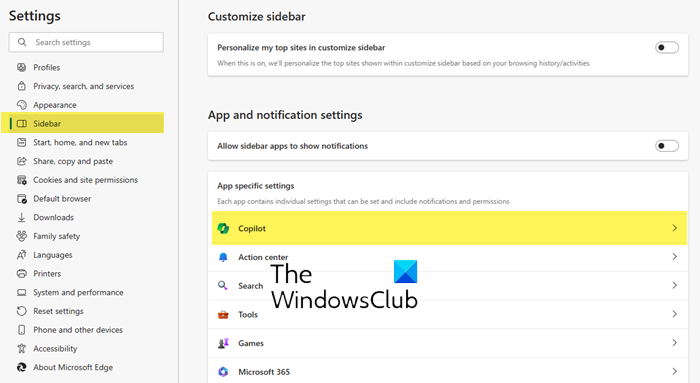
Führen Sie die folgenden Schritte aus, um die Bing Discover-Schaltfläche in Microsoft Edge zu deaktivieren:
- Start Microsoft Edge
- Typ edge://settings/sidebar Geben Sie in das URL-Feld ein und drücken Sie die Eingabetaste
- Lokalisieren App-spezifisch Einstellungen
- Klicken Sie auf Kopilot Abschnitt
- Schalten Sie die Taste gegen Copilot anzeigen in die Aus-Position
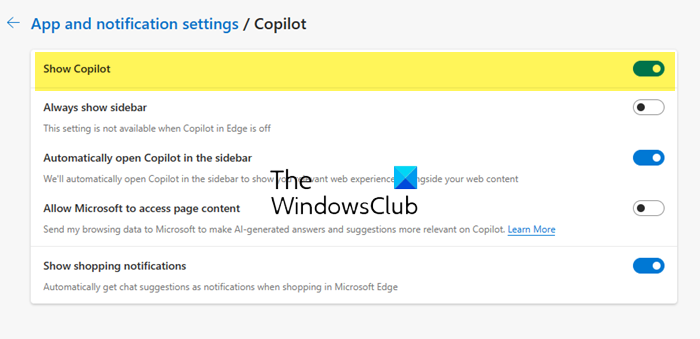
Wenn Sie dies in Ihrem Edge nicht sehen, aktualisieren Sie Ihren Browser und sehen Sie nach, oder befolgen Sie die anderen unten aufgeführten Lösungen.
Verwandt: Wie verwende ich Copilot in Microsoft Edge?
Verwenden Sie das Befehlszeilenargument
So können Sie die Copilot-Schaltfläche in Microsoft Edge mithilfe des Befehlszeilenarguments entfernen oder deaktivieren:
Offen Microsoft Edgenavigieren Sie zu Einstellungen > System und Leistung und deaktivieren Startup-Boost.
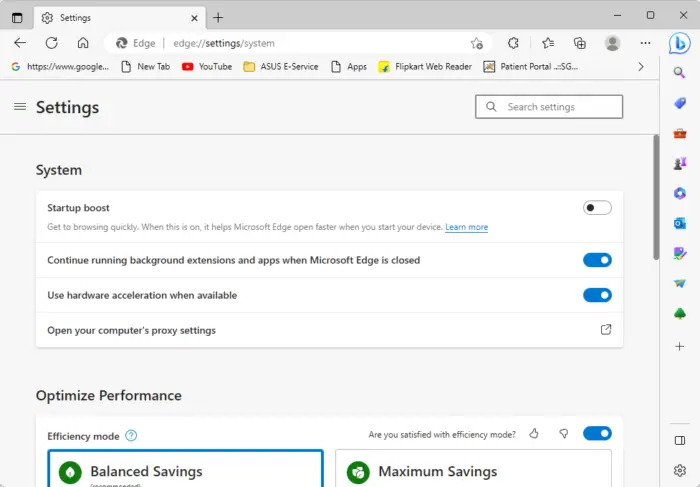
Schließen Sie Microsoft Edge, sobald Sie fertig sind.
Klicken Sie nun auf Start Schaltfläche, suchen nach Microsoft Edgeklicken Sie mit der rechten Maustaste darauf und wählen Sie aus Dateispeicherort öffnen.
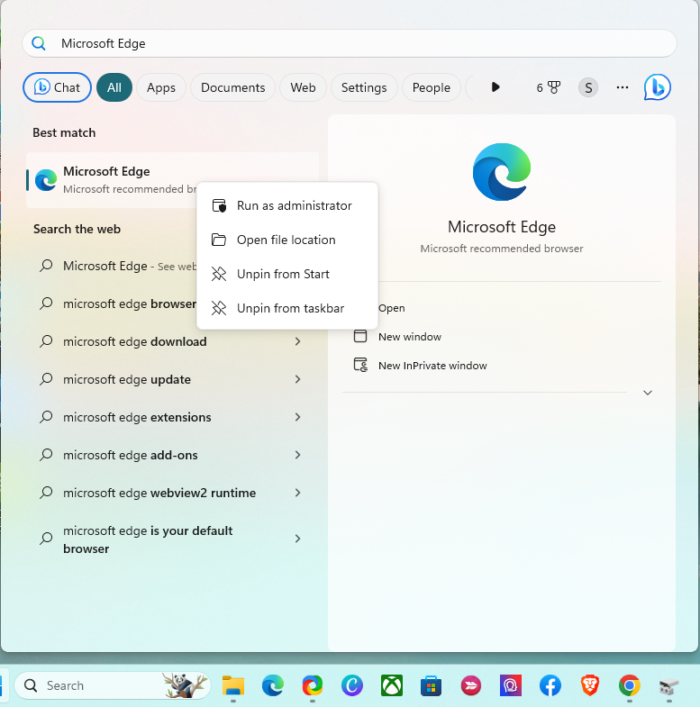
Klicken Sie mit der rechten Maustaste auf Microsoft Edge-Verknüpfungsdatei und auswählen Eigenschaften.
Navigieren Sie zu Abkürzung Klicken Sie auf die Registerkarte Zielabschnitt und fügen Sie den folgenden Code ein msedge.exe:
--disable-features=msUndersideButton
Klicken Sie auf Anwenden und dann weiter OK um die Änderungen zu speichern.
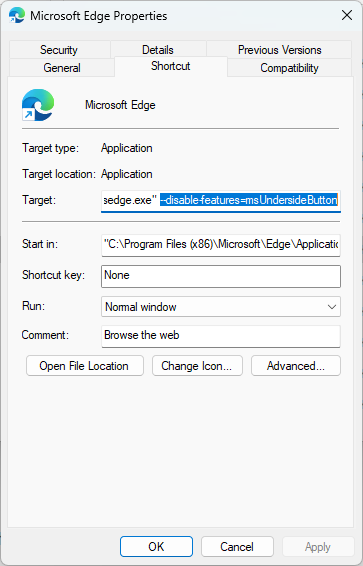
Schließen Sie nun alle aktiven Fenster von Microsoft Edge und starten Sie den Browser neu.
Der Copilot wird nicht in der Seitenleiste angezeigt.
Lesen: So verwenden Sie Copilot in Windows 11
Verwenden Sie den Registrierungseditor
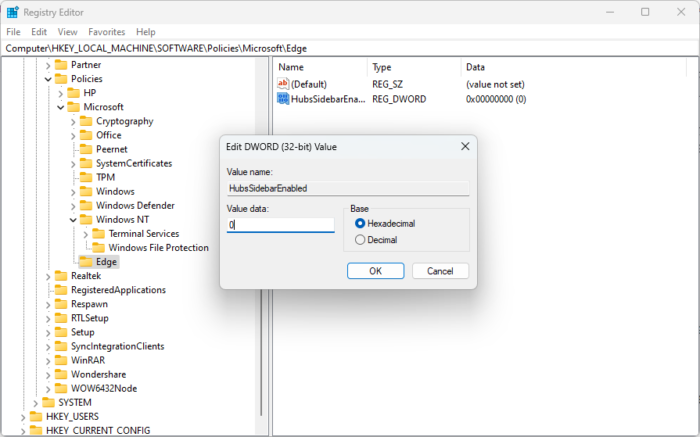
Befolgen Sie diese Schritte, um die Copilot-Schaltfläche in Microsoft Edge mithilfe von REGEDIT zu entfernen:
- Drücken Sie die Taste Windows Schlüssel, Typ regedit und schlagen Eingeben.
- Navigieren Sie nach dem Öffnen des Registrierungseditors zum folgenden Pfad:
HKEY_LOCAL_MACHINE\SOFTWARE\Policies\Microsoft
- Klicken Sie hier mit der rechten Maustaste auf Microsoft drücken und auswählen Neu > Schlüssel.
- Benennen Sie den neuen Schlüssel als Rand.
- Klicken Sie mit der rechten Maustaste in den rechten Bereich und erstellen Sie eine neue DWORD-Wert (32-Bit)..
- Benennen Sie diesen neu erstellten Wert um in HubsSidebarEnabled.
- Doppelklicken Sie auf HubsSidebarEnabled und stellen Sie die ein Wertdaten als 0.
- Klicken Sie auf OK um die Änderungen zu speichern.
- Wenn Sie fertig sind, öffnen Sie Microsoft Edge und geben Sie ein Edge://Richtlinie in der Adressleiste.
- Klicken Sie auf Richtlinien neu ladenund der Bing-Button verschwindet.
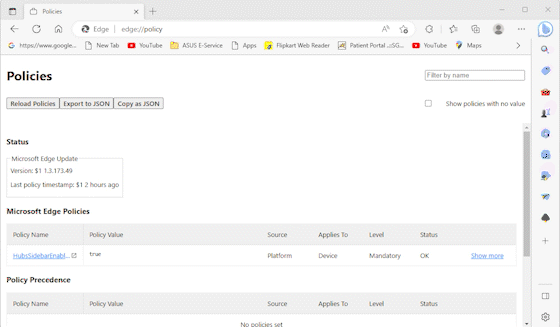
Ich hoffe, das hilft.
Lesen: So deaktivieren Sie Bing-Suchergebnisse im Startmenü von Windows
Wie entferne ich die Bing-Seitenleiste in Edge?
Um die Bing-Seitenleiste in Microsoft Edge zu entfernen, klicken Sie mit der rechten Maustaste auf die Datei Microsoft Edge.exe und navigieren Sie zu Eigenschaften > Verknüpfung. Klicken Sie auf den Abschnitt „Ziel“ und fügen Sie den folgenden Code nach „msedge.exe“ ein: --disable-features=msUndersideButton.
Lesen: Behebung: Der Fehler „Inhalt ist blockiert“ bei Verwendung der Bing-Schaltfläche auf Edge
Wie deaktiviere ich Edge-Plugins?
Um Edge-Plugins oder -Erweiterungen zu deaktivieren, klicken Sie oben auf das Symbol der Erweiterung und wählen Sie „Erweiterungen verwalten“. Alle installierten Plugins und Erweiterungen sind hier verfügbar; Klicken Sie auf den Kippschalter, um sie zu deaktivieren.
Wie werde ich Copilot in Edge los?
Sie können den Copilot in Edge aus der Anzeige in den Seitenleisteneinstellungen entfernen. Öffnen Sie die Edge-Einstellungen, gehen Sie zur Seitenleiste und deaktivieren Sie Copilot auf der Registerkarte „Copilot“. Dadurch wird die Schaltfläche aus der Symbolleiste entfernt. Es wird nicht möglich sein, Copilot in Edge vollständig loszuwerden, da Microsoft es aggressiv durch neue Updates vorantreibt.






